Amikor importáltam a FLAC-t az iTunes-ba, nem találtam a FLAC-fájlt? Lehet-e az iTunes lejátszani a FLAC-ot?
Sok FLAC dalom van, és szeretném átalakítani a FLAC fájlt MP3 formátumra, hogy lejátszhassam a Mac számítógépemet. Van-e ingyenes FLAC to MP3 konverter?
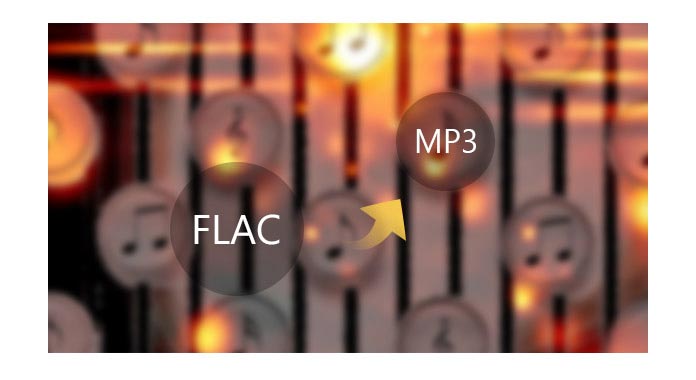
A FLAC-t, mint veszteségmentes audio fájlt, elsősorban autós lejátszóban és hangtechnikában használják. Ha FLAC-t szeretne játszani az új iPhone 11 / X / 8/8 Plus-on vagy a Samsung Galaxy S9 készüléken, akár Mac-jén is a QuickTime lejátszóval, akkor ezek az eszközök nem támogatják a FLAC-ot. De kár? Amikor találkozik ilyen kellemetlenséggel, hogyan kezeli ezt? A válasz az, hogy a FLAC-t MP3-ra konvertáljuk (az MP3 szinte minden lejátszó számára széles körben elfogadott audio formátum).
Ingyenes Video Converter for Mac az Aiseesoft ingyenes video- és audió konvertere Mac-en. Támogatja bármilyen videó konvertálását audió formátumba, például MP3, WAV, FLAC, AIFF, ALAC, WMA, M4R stb. Tegye a következőket, hogy a FLAC MP3-re ingyen váltson.
1Kattintson az "Fájl (ok) hozzáadása" elemre, hogy importáljon FLAC fájlt erre a FLAC konverterre. Azt is lehetővé teszi, hogy az egész mappát importálja a FLAC MP3-ba történő konvertálásához ömlesztve.
2Kattintson a "Kimeneti formátum" elemre a konvertált fájl formátum, például MP3, WAV, AIFF stb. Kiválasztásához.
3Ezután kattintson a "Konvertálás" gombra, hogy elindítsa a FLAC MP3-ra változtatását a Mac számítógépen.
Ha úgy tetszik, az összes egyesítést a FLAC fájlokkal összekapcsolhatja egy hosszú MP3 fájlba a kedvenc dalai gyűjteményéhez, ha rákattint az "Egyesítés egy fájlba" elemre.
Még vannak olyan FLAC-MP3-konverterek, mint ez MediaHuman Audio Converter, amely az ingyenes audio konverter, amely zenéit teljesen ingyenesen konvertálhatja WMA, MP3, AAC, WAV, FLAC, OGG, AIFF, Apple Lossless formátumra és sok másra.
Ha nem szereti letölteni egyetlen alkalmazást sem a Mac-re, böngészőjével konvertálhatja a FLAC-ot MP3-ba online.
Számos olyan online webhely támogatja a FLAC MP3 vagy MP3 formátumúvá történő konvertálását. Csak annyit kell tennie, hogy megbizonyosodjon arról, hogy Mac-je jó internet-kapcsolattal rendelkezik, és hogy a konvertálni kívánt FLAC fájl nem túl privát. Végül is az online webhelyek rögzíthetik a cookie-kat, tehát jobban kellett volna óvatosan járnia. Az alábbiak közül választhat az online FLAC-MP3-konvertáló oldalak közül:
http://media.io/
➤ http://online-audio-converter.com/
➤ http://audio.online-convert.com/convert-to-mp3
➤ http://www.zamzar.com/convert/flac-to-mp3/
➤ https://convertio.co/flac-mp3/
➤ https://www.coolutils.com/online/FLAC-to-MP3
➤ http://www.convertfiles.com/convert/audio/FLAC-to-MP3.html
➤ https://www.onlineconverter.com/flac-to-mp3
➤ http://www.efreeconverter.com/
➤ https://www.onlinevideoconverter.com/convert-wav-to-mp3
Az online FLAC-MP3-konverterek hasonlóan működnek. Tehát ezek közül csak egyet példaként mutatunk be arra, hogy miként válthatjuk át a FLAC-ot MP3-ra online.
1Ugrás http://online-audio-converter.com/ a Mac böngészőjében.
2Kattintson a "Fájlok megnyitása" elemre a FLAC fájlok helyi mappába importálásához.
3Végezzen audiobeállításokat
Válassza ki a kimeneti formátumot: Ha az "MP3" lehetőséget választja, akkor a minőségi sáv automatikusan megjeleníti a formátum minőségét. Itt látható az MP3 normál minőségű, WAV CD minőség, az iPhone csengőhang jó minőségű.
További beállítások: amikor az "Speciális beállítások" gombra kattint, beállíthatja a bitrátát, a csatornát és az effektusokat (befagyás, elhalványulás, gyors mód, fordított és zajszűrés).
Műsorszám adatainak szerkesztése: Itt adhat hozzá címet, előadót, évet és műfajt.
Kattintson a "Konvertálás" gombra a FLAC MP3 konvertálásához.
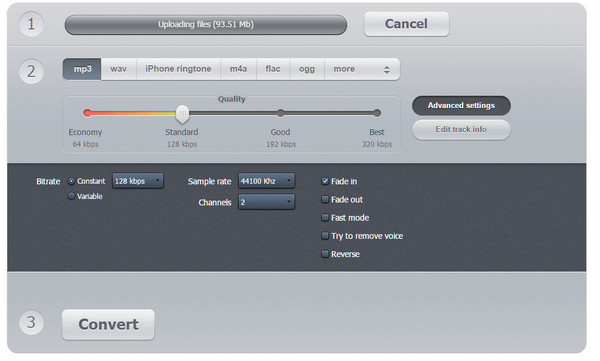
Miután elvégezte a FLAC MP3 konvertálását, be kell szereznie a legjobb FLAC MP3 formátumot, hogy segítsen.